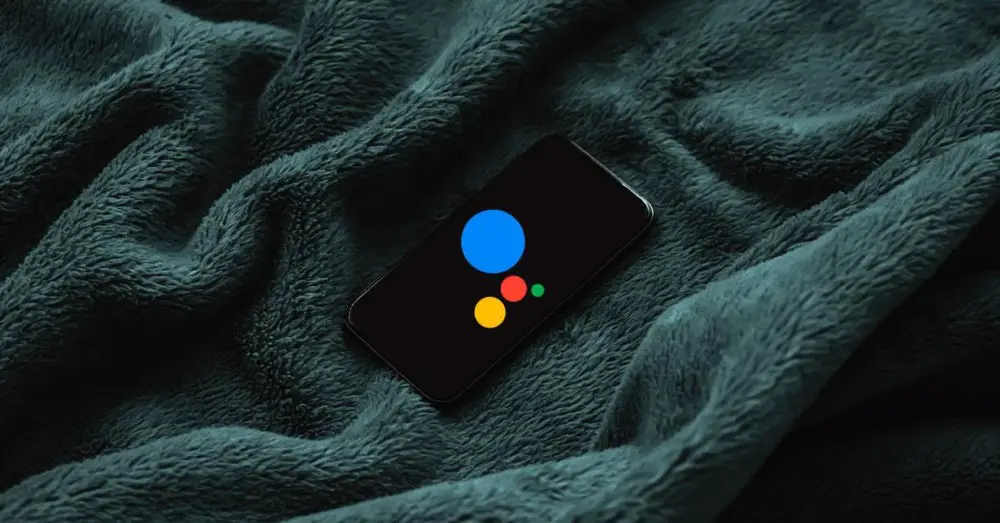
Tra le possibilità del nostro smartphone con Android, c'è l'assistente di Google. Questo utile strumento ci dà le risposte a molte domande, ci permette di fare più opzioni sul cellulare o ci offre anche la compatibilità con la domotica.
Ma quello che molti non sanno e forse nemmeno tu, è che non è necessario sbloccare il cellulare o accendere lo schermo per usarlo. Da un po 'di tempo, l'assistente di Google funziona con lo schermo spento , in modo che anche se il cellulare è sul tavolo e noi siamo sul divano, non dobbiamo muoverci per fare qualcosa con l'aiuto dell'assistente.
Usa l'assistente di Google senza sbloccare il cellulare
Per far funzionare il nostro cellulare con lo schermo bloccato, dobbiamo fare due cose molto importanti. Il primo si basa sulla configurazione che ci dà accesso alla procedura guidata con lo schermo bloccato , che equivale a spegnere lo schermo. Questo processo è lo stesso in tutti i cellulari Android con una versione superiore ad Android 9. Non influisce affatto sul livello di personalizzazione o su qualsiasi altro motivo che potrebbe interessarci per eseguire il processo.
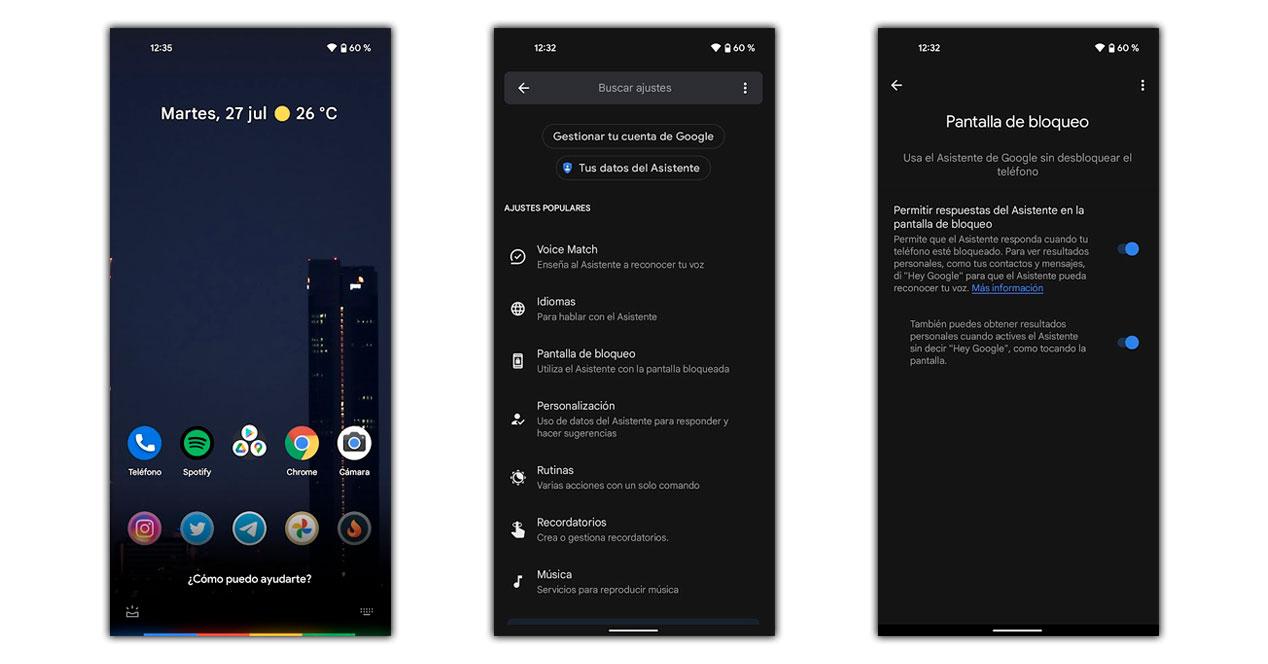
- Prima di tutto, apriremo l'assistente come facciamo di solito: tenendo il dito sul pulsante home, facendo scorrere il dito nell'angolo in basso a destra o facendo clic sulla scorciatoia dell'assistente di Google.
- Successivamente toccheremo il pulsante a forma di cassetto in basso a sinistra.
- Ora sullo schermo vedremo in alto a destra l'icona del nostro account Google, dove andremo a toccare.
- Quindi scegliamo l'opzione "Blocca schermo".
- Per attivare finalmente l'opzione "Consenti risposte all'assistente nella schermata di blocco".
Con questi passaggi l'assistente potrà interagire con noi e aiutarci con lo schermo mobile bloccato. Ma come puoi immaginare, non potremo utilizzarli se la nostra voce non è ben configurata. Quindi, se non l'abbiamo ancora fatto, dobbiamo insegnargli il nostro modo di dire "Hey Google" o "Ok Google".
Saremo in grado di eseguire nuovamente questo processo dalle impostazioni dell'assistente. Come abbiamo fatto in precedenza, quello che faremo è entrare nel pannello della procedura guidata, nelle opzioni del nostro account e questa volta scegliere il pannello "Voice Match". Ora è il momento di insegnare la nostra voce.
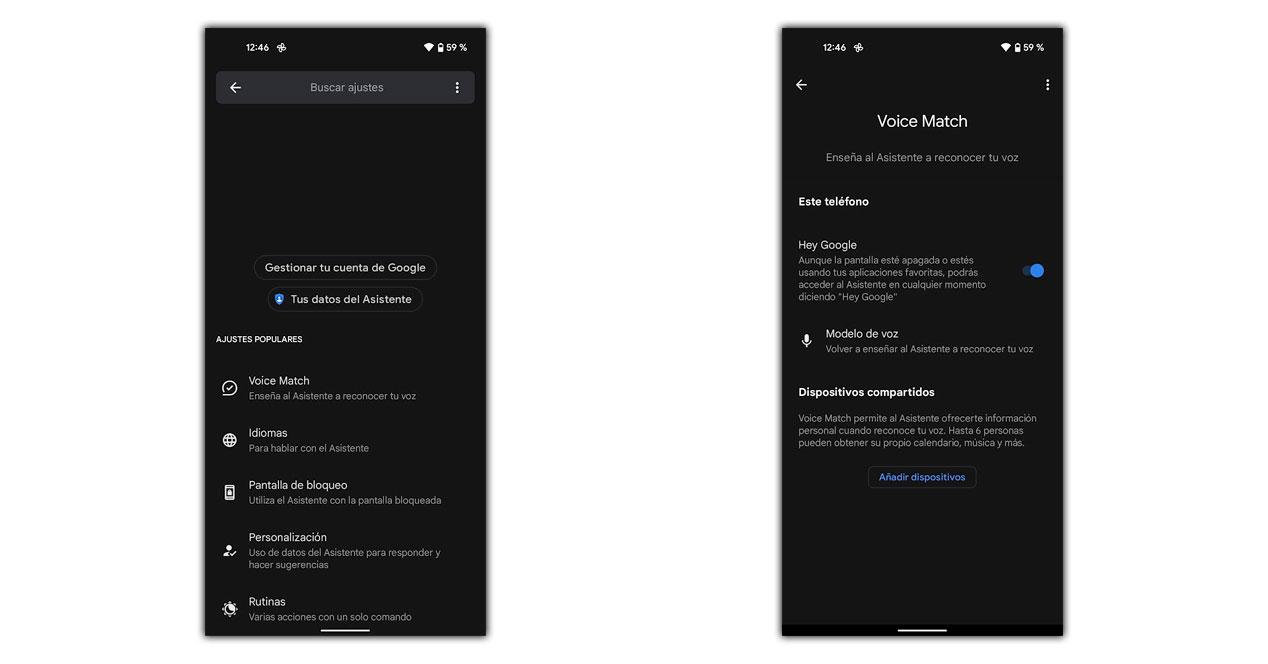
Dobbiamo avere l'opzione "Ehi Google" attivata per poterlo fare utilizzare l'assistente in qualsiasi momento , anche con lo schermo bloccato. Successivamente toccheremo l'opzione "Modello vocale". Questo ci porterà alle indicazioni da seguire, dove dovrai ripetere questa espressione solo tre volte.
Non deve essere perfetto, ma proprio con il nostro tono di voce, perché quando lo usiamo, l'assistente sa sempre come identificarci. Come puoi vedere, le espressioni “Hey Google” e “Ok Google” valgono entrambe, quindi possiamo scegliere quella che ci piace di più o la più comoda da pronunciare.
Decidi la capacità dell'assistente con lo schermo spento
Una volta completata la configurazione della procedura guidata, non tutto è pronto. Vedrai che se fai una domanda corrente, il sistema ti risponderà, ma al contrario, se ti chiediamo dei nostri dati, non avrà i permessi necessari per darci la risposta. Questo perché con lo schermo spento e bloccato, non puoi accedere a quei dati.
Tuttavia, Google consapevole di ciò ha introdotto una funzione di sicurezza aggiuntiva in modo che, se lo desideriamo, possiamo consentirlo. L'opzione viene nuovamente nascosta tra i pannelli della procedura guidata dopo questo processo:
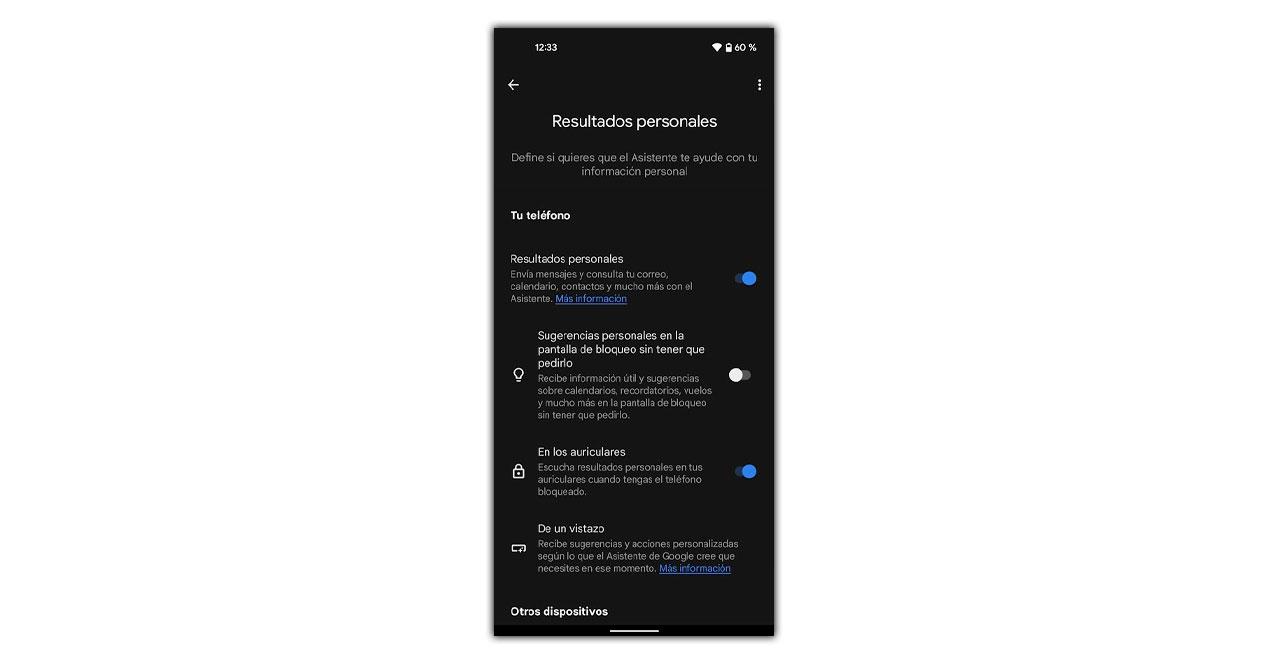
- Apriamo l'assistente di Google.
- Fare clic sul pulsante in basso a sinistra.
- Tocchiamo nella parte in alto a destra l'icona del nostro account Google, dove andremo a toccare.
- Entriamo nell'opzione "Personalizzazione".
- Infine attiviamo i “Risultati personali”.
Se vogliamo anche fare un ulteriore passo avanti e che la procedura guidata ci mostri anche eventi o altro aiuto nella schermata principale, quello che faremo è attivare il pannello “Suggerimenti” che vediamo appena sotto. Con questo processo completo, ora possiamo bloccare il cellulare, svegliare l'assistente e ricevere tutti i informazioni sulla schermata di blocco o nella voce, anche se è più privato.
Un processo che devi ripetere su ogni cellulare
Sebbene queste preferenze possano essere memorizzate nel nostro account Google, non è così. Quello che dovremo fare è ripetere questi passaggi su tutti i cellulari che abbiamo con lo stesso o un altro account Google se vogliamo che il dispositivo ci risponda con lo schermo spento. Questo deve essere fatto in questo modo, perché i permessi non possono essere estrapolati da un cellulare all'altro.
Perché non riesco ancora a fare cose con lo schermo spento?
Sebbene abbiamo già dato tutti i permessi necessari, l'assistente ne salva alcuni accessi sotto la protezione della sequenza o sblocco per mezzo dell'impronta digitale. Non saremo in grado di modificarlo a nostro piacimento e dovremo convivere con queste limitazioni.
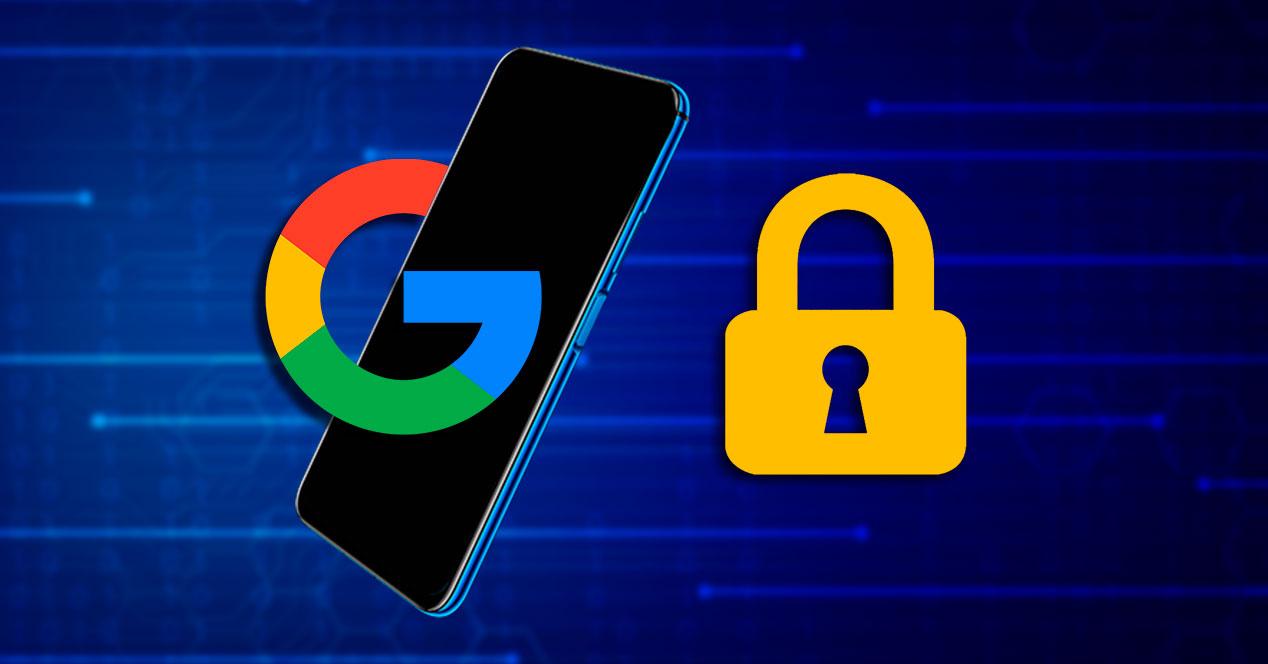
Tuttavia, almeno queste opzioni sono molto poche e lontane tra loro, essendo ridotte a eventi o promemoria. In modo che tu sappia tutto ciò che puoi e non puoi fare dopo aver completato tutti i passaggi, condividiamo un elenco riassuntivo delle sue possibilità. Confidiamo che i prossimi aggiornamenti del sistema e dell'assistente li eliminino e possiamo fare con lo smartphone tutto ciò che vogliamo, anche a schermo spento o bloccato, in base a luoghi sicuri o fidati WiFi reti.
Cosa possiamo fare con lo schermo bloccato?
Attualmente gli smartphone con qualsiasi versione di Android possono ricevere risposte personalizzate con le seguenti query tramite l'assistente di Google sullo schermo bloccato o spento:
- Effettuare chiamate.
- Manda messaggi.
- Notizie consolari.
- Consulta le informazioni.
- Imposta promemoria.
- Inizia un percorso.
- Controlla la musica in riproduzione.
- Accendi la torcia.
Ma al contrario, tutto ciò che non puoi fare senza sbloccare il dispositivo è quanto segue:
- Controlla alcuni elementi della domotica.
- Controlla eventi e promemoria.
- Modifica le preferenze dell'assistente o del cellulare.